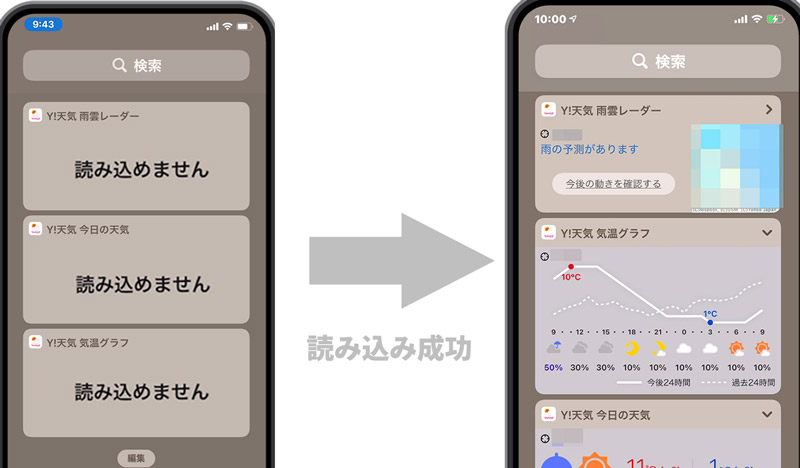
![]() 困っている人
困っている人
こんな疑問に答えていきます。
タップできる目次
「読み込めません」と表示される原因
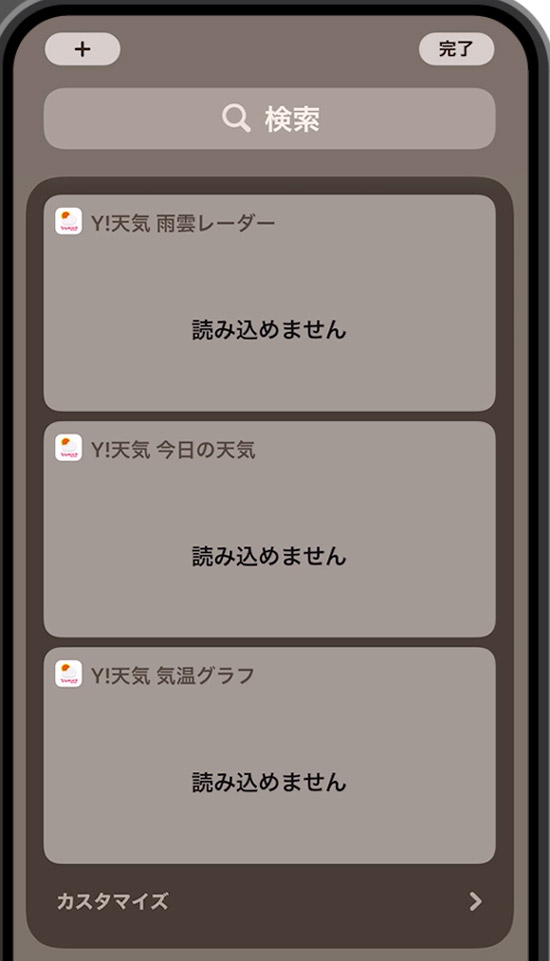
まずは、結論から言うと「読み込めません」と表示されてしまう理由は、”読み込みエラー”が原因です。
故障や不具合ではなく、キャッシュメモリ(データ蓄積)による一時的なエラーなので、下記の手順でカンタンに解決することができます。
ウィジェット「読み込めません」を解消する方法
まずは、ウィジェットエリアで読み込めませんと表示されているウィジェットを削除します。
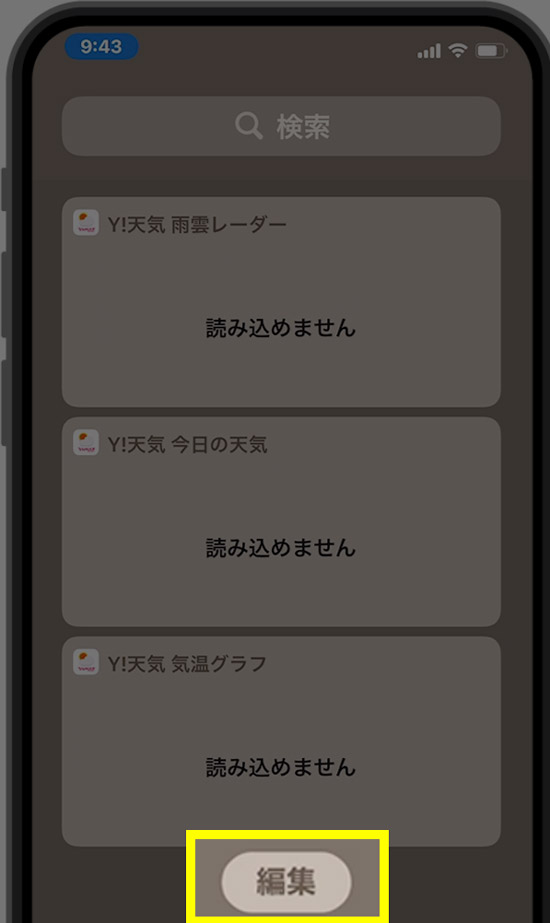
読み込めませんと表示されているウィジェットエリアの一番下にある編集ボタンをタップします。
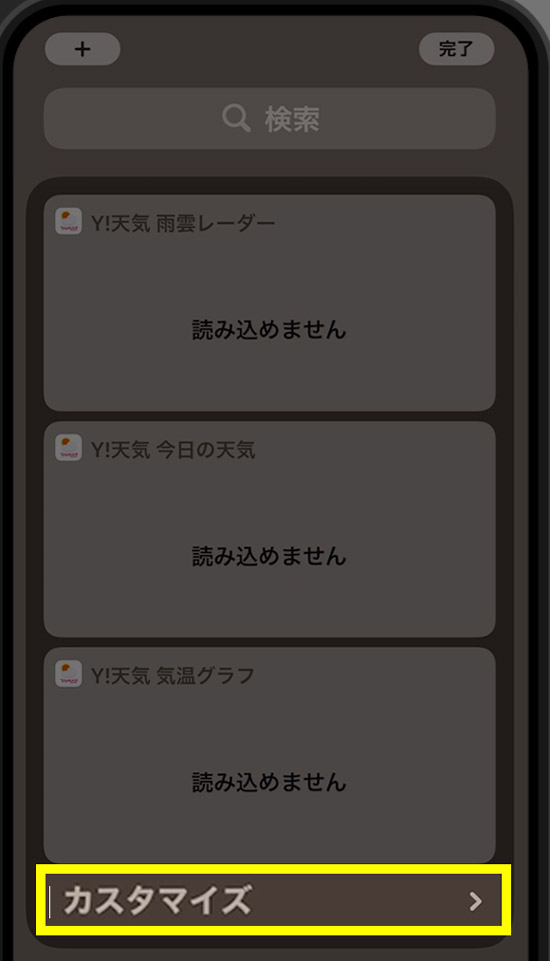
編集ボタンを押すと、ウィジェットがぶるぶる振動して編集可能な画面になりますので、”カスタマイズ”をタップします。
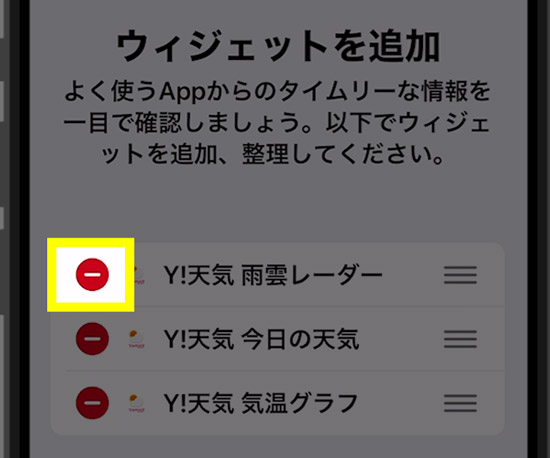
カスタイマイズをタップすると、ウィジェットを追加というページに移行します。
ここでは![]() をタップして、読み込みませんと表示されているウィジェットを表示エリアから削除します。
をタップして、読み込みませんと表示されているウィジェットを表示エリアから削除します。
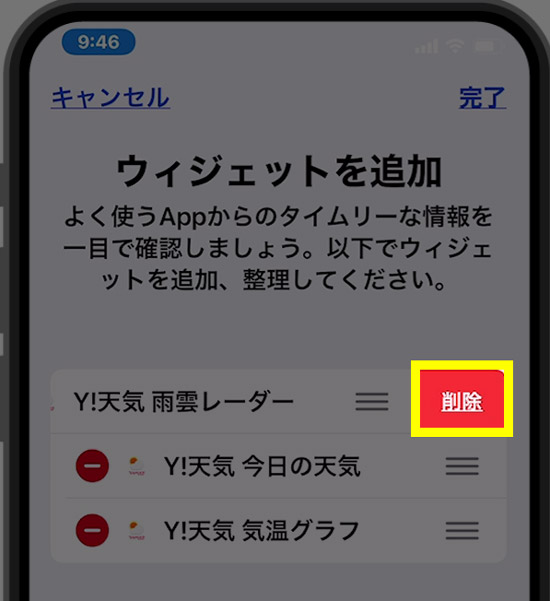
ここでは![]() をタップすると削除ボタンが現れますので、削除します。
をタップすると削除ボタンが現れますので、削除します。
※削除を押しても、表示エリアから解除されるだけでウィジェット自体がアンインストールされるわけではありません。
上記の手順で第一段階は完了です。
次に、下記の手順でiPhoneの再起動を行うことで、ウィジェットを表示できる状態になります。
読み込めないウィジェットを削除後、再起動
次に、蓄積された本体のメモリを解放するために、下記の手順で再起動を行ってください。
下記の手順を実施することで、ウィジェットが読み込めませんiPhoneの残存メモリが解放され、ウィジェットが表示できる状態になります。
使用しているiPhoneのモデルごとに強制再起動の方法は異なります。
FaceIDのモデル、iPhone8、iPhoneSE(第二世代)
- 音量を上げるボタンを押します。
- 音量を下げるボタンを押します。
- サイドボタンを押さえたままにします。
- Appleロゴが表示されたら、ボタンを放します。
FaceIDのモデル、iPhone8、iPhoneSE(第二世代)の場合は、「タン・タン・タン(最後は押したまま)」とリズムよく3つのボタンを順番に押していくことで強制再起動をすることができます。
電源を切るのスライドがでても、無視してサイドボタンを押し続けましょう。
iPhone7
- 音量を下げるボタンとサイドボタンを長押しします。
- Appleロゴが表示されたら、ボタンを放します。
iPhone7以前のモデル
- 電源ボタンとホームボタンを長押しします。
- Appleロゴが表示されたら、ボタンを放します。
全モデル共通ですが「電源を切る」というスライドがでても無視して、Appleのマークがでるまでボタンを押し続けましょう。
以上の手順で、残存メモリが解放されて、iPhoneが正常な状態にもどりました。
ウィジェットエリアで「読み込めません」と表示されていたアプリを再配置
上記の、ウィジェットを削除、iPhoneの再起動が完了したら、下記の手順でウィジェットを再配置します。

改めてウィジェットエリアに移動して、編集ボタンをタップします。

カスタイマイズをタップします。

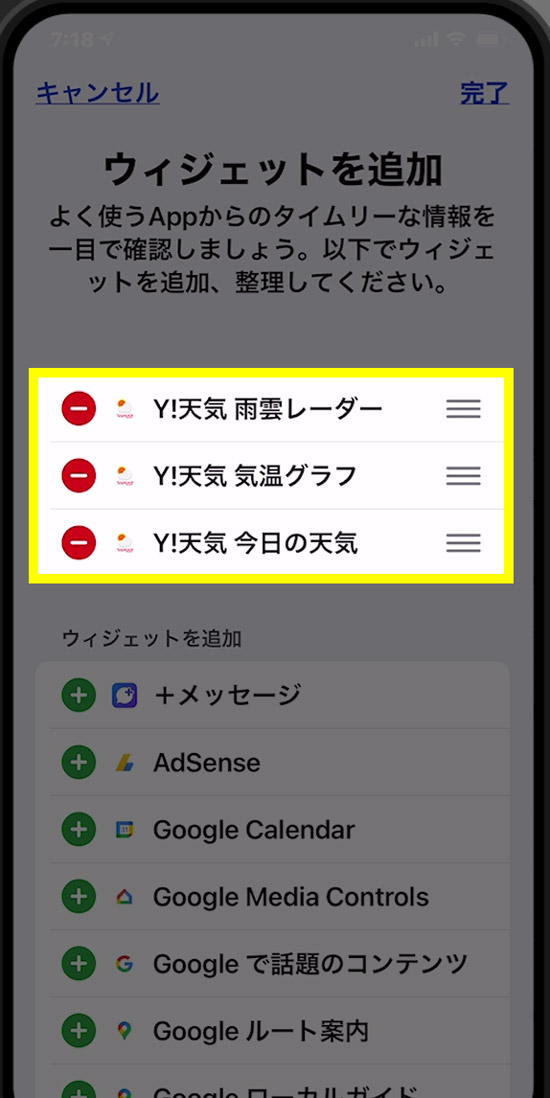
画面下部のページに移動して、ウィジェットを追加から![]() をタップして、読み込めませんと表示されているウィジェットを追加します。
をタップして、読み込めませんと表示されているウィジェットを追加します。
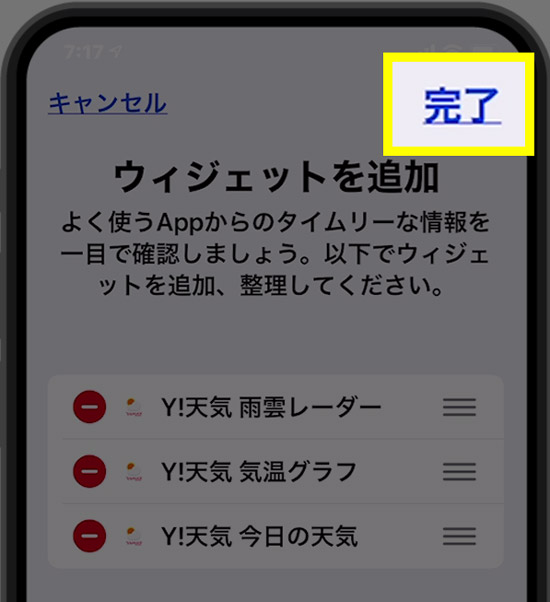
表示エリアに入っていることを確認したら完了をタップします。
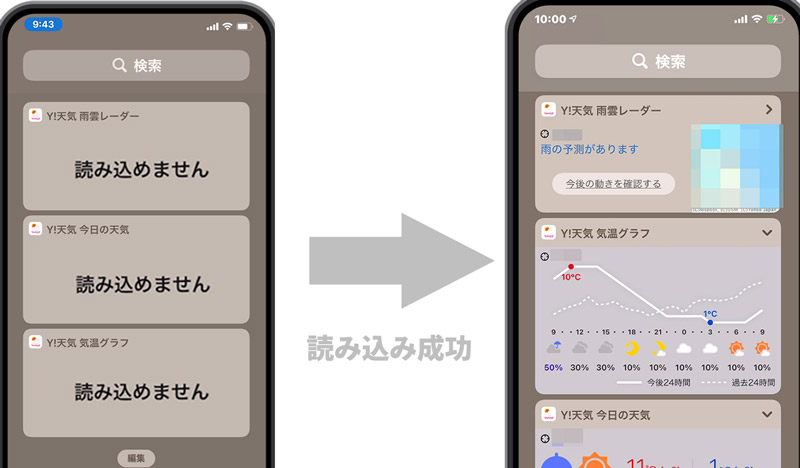
読み込めませんと表示されているウィジェットに情報が表示されて読み込みに成功しました。
まとめ
- iPhoneのウィジェットエリアで”読み込めません”と表示されているのは、表示エラーが原因です(不具合や故障ではありません)
- ”読み込めません”を解決するには、該当ウィジェットをウィジェットエリアから削除(非表示)します。削除手順は、ウィジェットページ→画面下部の編集ボタン→カスタイマイズから可能です。
- 該当ウィジェットを削除(非表示)にした後、iPhoneを再起動して、再度該当ウィジェットを表示に追加しましょう。

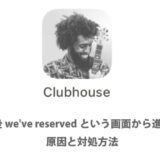

何回もトライしているが改善されません
>>赤尾武臣さん
コメントありがとうございます。
ちなみに、改善されないのは何のウィジェットでしょうか?
アイフォンのカレンダーですが、
何回もトライしても改善されません。